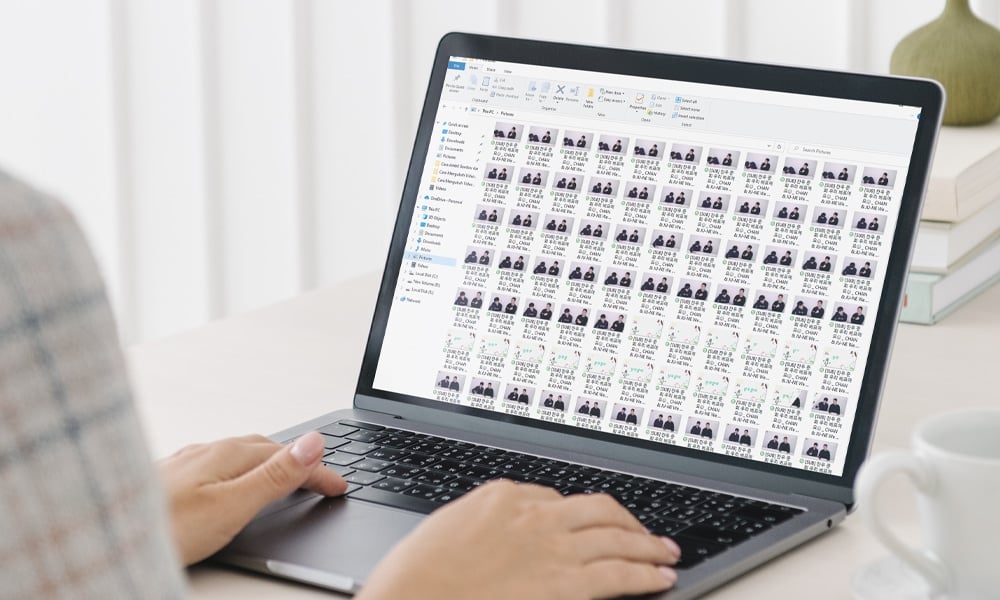Di zaman yang serba digital saat ini apapun bisa dilakukan. Salah satunya kamu bisa convert file gambar JPG menjadi teks TXT. Sehingga memudahkan kamu untuk menyalin suatu tugas kuliah maupun sekolah.
Bukan cuma itu, kamu juga bisa mengambil foto dari video, yang mana kamu bisa mengambil suatu gambar dari video tanpa harus kerepotan untuk pause dan play video, kemudian screenshot videonya untuk mendapatkan gambar.
Bahkan kamu juga bisa mengubah video jadi foto tanpa harus menggunakan aplikasi tambahan melalui PC. So, untuk selengkapnya kamu bisa langsung simak berikut ini ya!
Cara Mengubah Video Jadi Foto
Cara Mengubah Video Jadi Foto di PC atau Laptop
Untuk mengubah video menjadi foto, ada 3 cara nih gaes! Bahkan kamu tidak perlu install aplikasi apapun dan cara mengubahnya juga sangat mudah. Nah, untuk langkah-langkahnya kamu bisa langsung simak berikut ini ya!
1. Melalui “Products.Aspose.App“
- Pertama, buka browser dan kunjungi situs “products.aspose.app” seperti biasa.
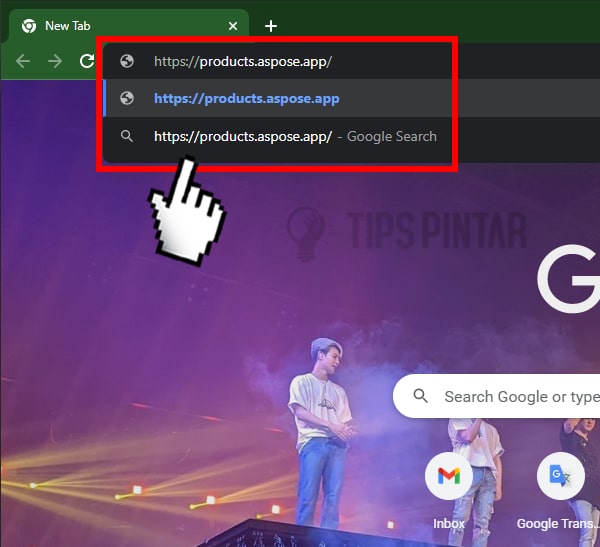
Kunjungi Situs “products.aspose.app”
- Kedua, setelah itu kamu klik pilihan “Aspose.Video” pada Aspose App Product Families.
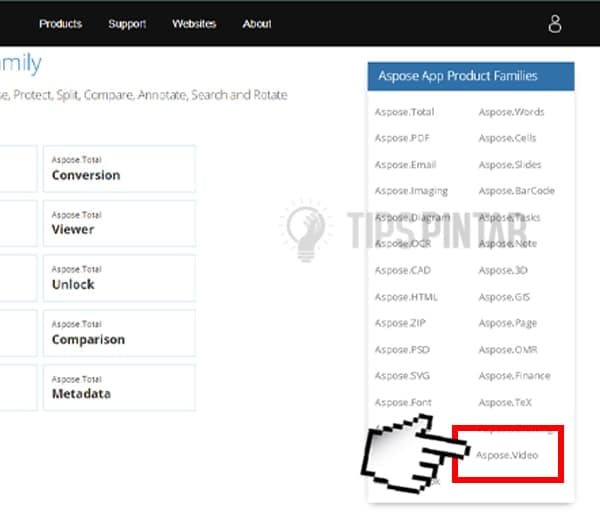
Klik Pilihan “Aspose.Video”
- Ketiga, lalu kamu klik pilihan “Video to Image” pada bagian Aspose.Video App Product Family.
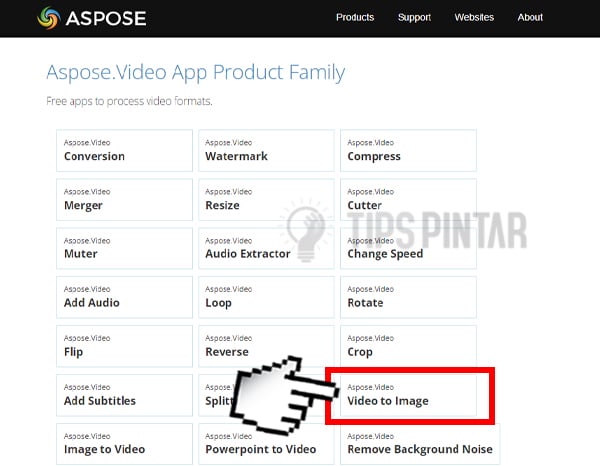
Klik Pilihan “Video to Image”
- Keempat, berikutnya masukkan video dengan cara drag video ke kotak atau input video dengan klik link “upload your file” pada kotak.
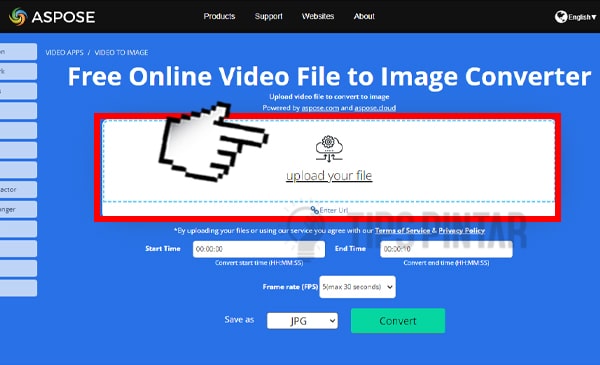
Klik Link “upload your file”
- Kelima, jika sudah dimasukkan videonya, kamu bisa atur durasi bagian mana yang ingin diambil fotonya, dengan mengatur Start Time dan End Time > Kemudian kamu bisa mengatur Frame rate (FPS). Jika sudah kamu bisa langsung klik tombol “Convert” dan tunggu prosesnya sampai selesai.
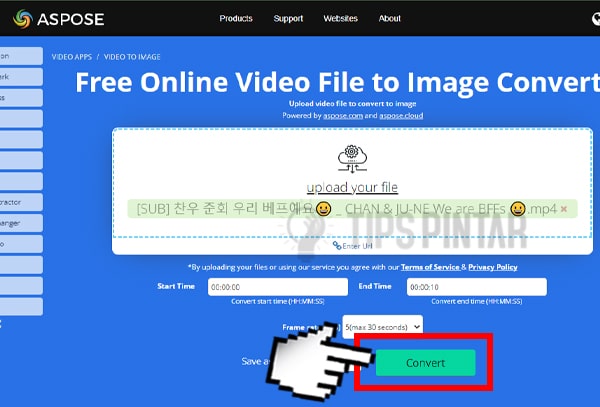
Klik Tombol “Convert”
- Keenam, jika proses convert sudah selesai, kamu bisa langsung klik tombol “DOWNLOAD NOW“.
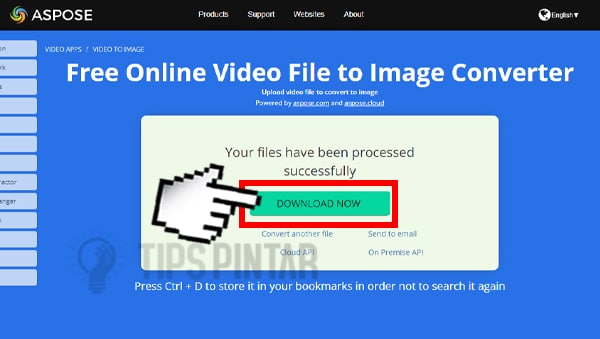
Klik Tombol “DOWNLOAD NOW”
- Ketujuh, setelah selesai download maka kamu bisa buka dokumennya yang dalam bentuk Zip.
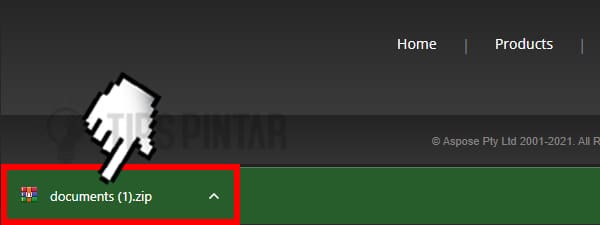
Membuka Dokumen
- Kedelapan, maka akan muncul beberapa foto yang sudah di-convert dari video. Untuk melihatnya kamu tinggal klik saja salah satu fotonya.
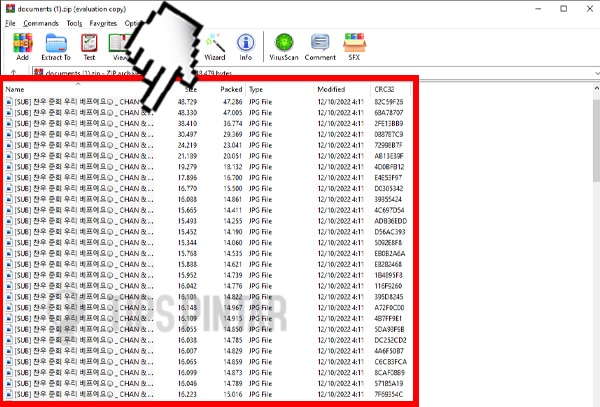
Klik Foto
- Taraa!! Kurang lebih begini deh hasil mengubah video menjadi foto di PC tanpa aplikasi tambahan.
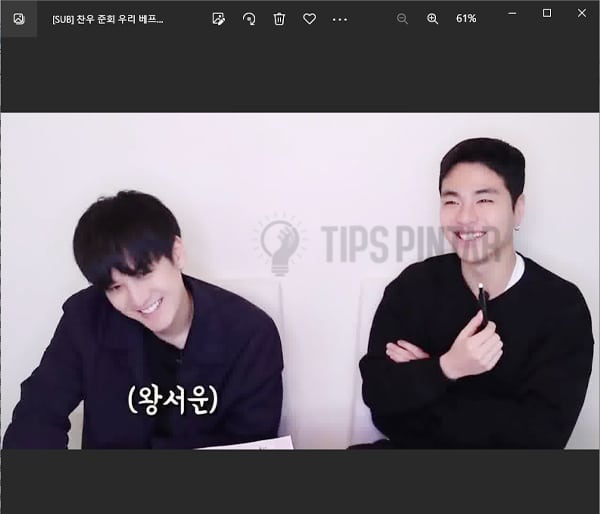
Hasil Mengubah Video Menjadi Foto
2. Melalui “Img2go.com“
- Pertama, buka browser dan kunjungi situs “Img2go.com” seperti biasa.
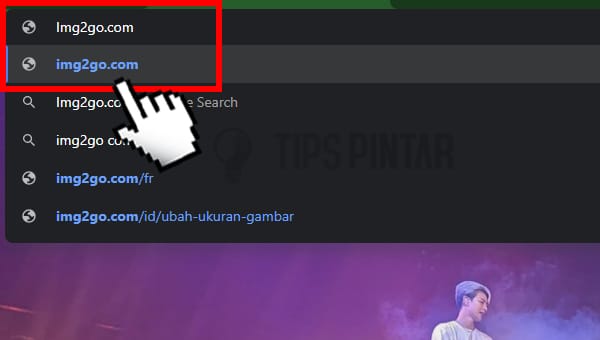
Kunjungi Situs “Img2go.com”
- Kedua, berikutnya kamu klik pilihan “Convert to image” pada bagian CONVERT TO IMAGE.
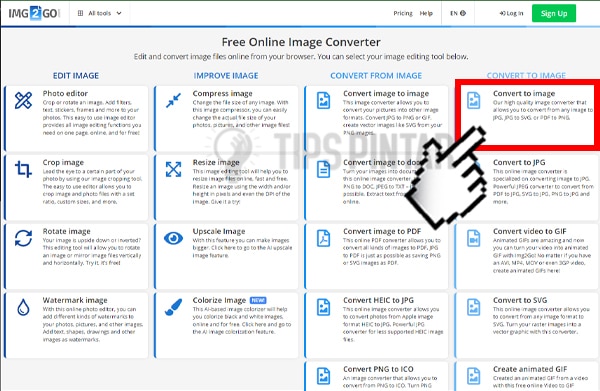
Klik Pilihan “Convert to image”
- Ketiga, setelah itu kamu bisa langsung drag video yang ingin kamu ubah menjadi foto ke dalam kotak Drop Files here atau bisa juga dengan klik tombol “Choose File” > Kemudian pilih video yang ingin kamu ubah.
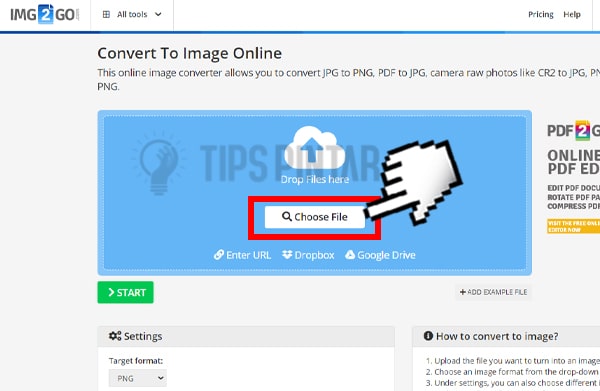
Klik Tombol “Choose File”
- Keempat, selanjutnya ketika video sudah di-upload, maka kamu bisa mengatur Settings untuk hasil fotonya, mulai dari Best compression, Change size, Apply color filter, DPI, dan lain sebagainya. Jika sudah kamu bisa langsung klik tombol “>START” dan tunggu prosesnya sampai selesai.
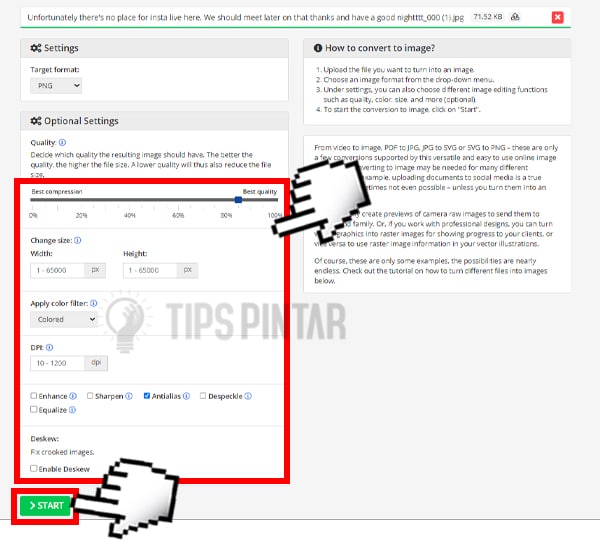
Klik Tombol “>START”
- Kelima, ketika sudah selesai convert file, kamu bisa langsung download fotonya dengan klik tombol “Download” atau klik tombol “Download ZIP File“.
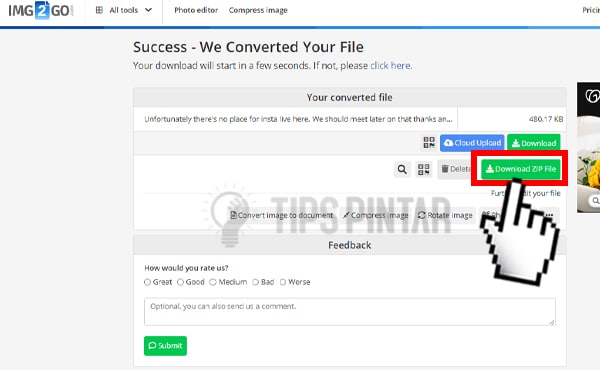
Klik Tombol “Download ZIP File”
- Keenam, setelah selesai download maka kamu bisa buka dokumennya yang dalam bentuk Zip.
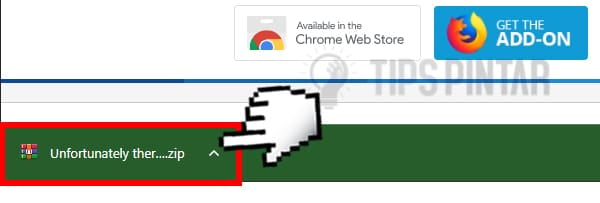
Download Document ZIP
- Ketujuh, maka akan muncul beberapa foto yang sudah di-convert dari video. Untuk melihatnya kamu tinggal klik saja salah satu fotonya.
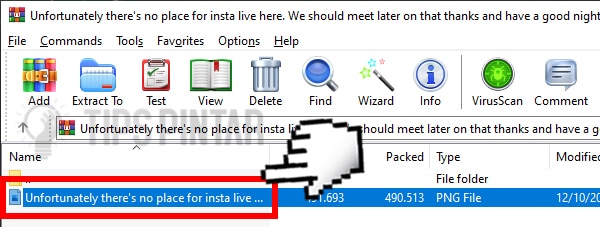
Hasil Convert Video ke Foto
- Taraa!! Kira-kira begini deh hasil ubah video jadi foto di PC atau laptop tanpa aplikasi tambahan.
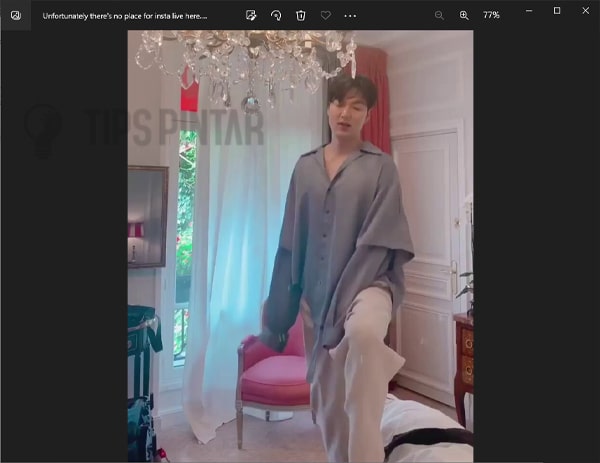
Hasil Ubah Video Jadi Foto di PC
3. Melalui “Gambar.Online-Convert.com“
- Pertama, buka browser dan kunjungi situs “gambar.online-convert.com/id/konversi/mp4-ke-jpg” seperti biasa.
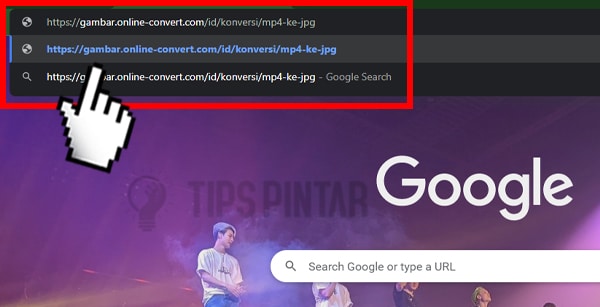
Kunjungi Situs “gambar.online-convert.com/id/konversi/mp4-ke-jpg”
- Kedua, berikutnya kamu bisa langsung drag video yang ingin kamu ubah menjadi foto ke dalam kotak Drop Files here atau bisa juga dengan klik tombol “Pilih file“.
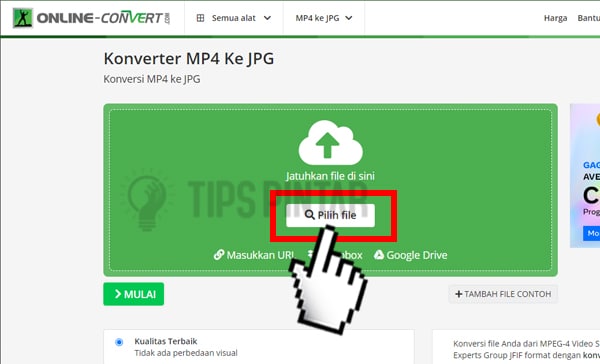
Klik Tombol “Pilih file”
- Ketiga, pilih video yang ingin kamu ubah.
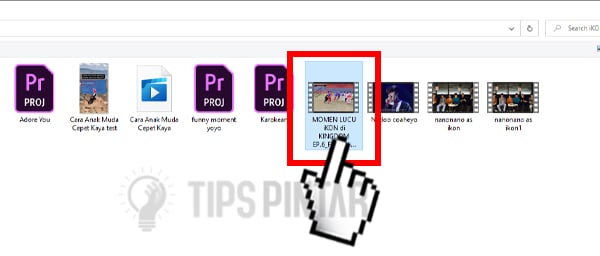
Pilih Video yang Ingin Diubah
- Keempat, berikutnya ketika video sudah di-upload, maka kamu bisa mengatur Settings untuk hasil fotonya, mulai dari kualitas, ukuran, filter warna, DPI dan lain sebagainya.
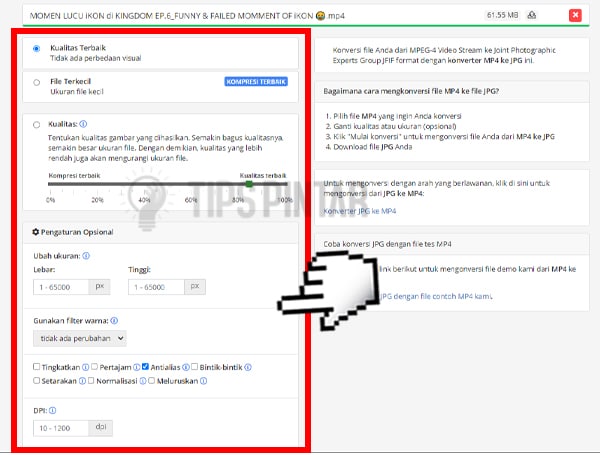
Mengatur Settings
- Kelima, setelah selesai mengatur Settings mulai dari DPI, pizel dan lain sebagainya, kamu bisa langsung klik tombol “>MULAI” dan tunggu prosesnya sampai selesai.
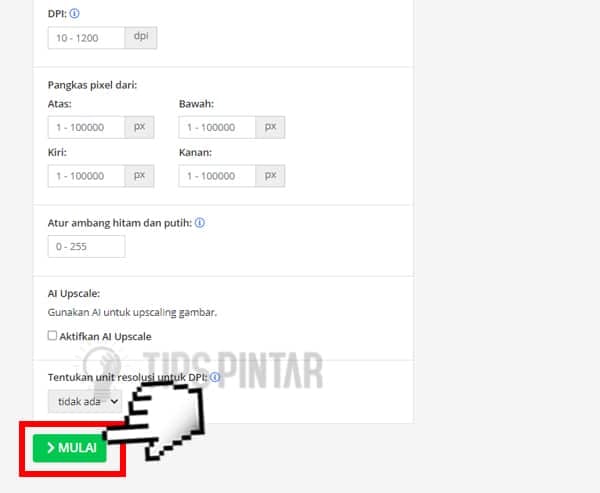
Klik Tombol “>MULAI”
- Keenam, ketika sudah selesai convert videonya, kamu bisa langsung download fotonya dengan klik tombol “Download” atau klik tombol “Download ZIP File” untuk menyimpan fotonya.
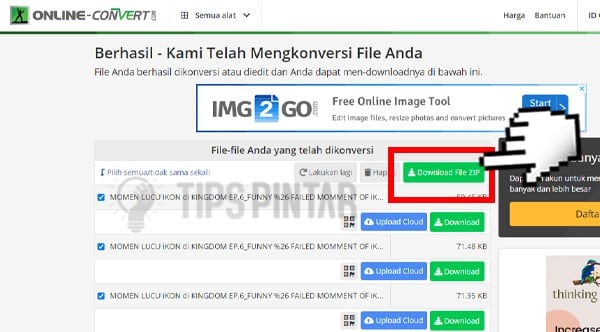
Klik Tombol “Download ZIP File”
- Ketujuh, selanjutnya kamu buka document dalam bentuk ZIP tadi.
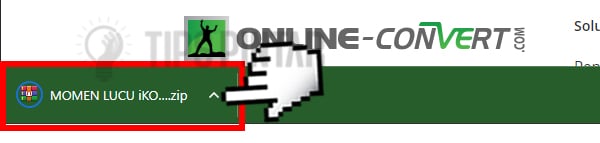
Buka Document ZIP
- Kedelapan, setelah itu maka akan muncul beberapa foto yang sudah di-convert dari video. Untuk melihatnya kamu tinggal klik saja salah satu fotonya.
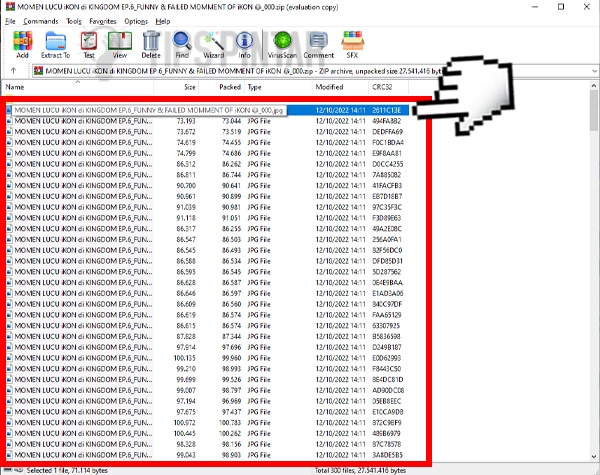
Hasil Convert Video ke Foto
- Taraa!! Inilah hasil mengubah video menjadi foto di PC atau laptop tanpa aplikasi tambahan.
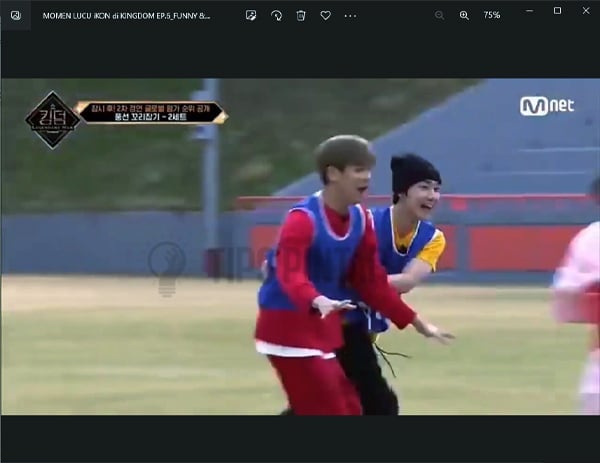
Hasil Mengubah Video Menjadi Foto di PC
So, itulah beberapa rekomendasi cara mengubah video jadi foto di PC atau laptop. Gimana nih gaes, mudah banget kan cara ubah video jadi foto tanpa aplikasi tambahan? Oh iya, kalau kamu ada kritik dan saran, silakan tulis di kolom komentar bawah sini ya gaes.
Jangan lupa juga untuk share artikel cara ubah video jadi photo di PC atau laptop ini ke teman-teman kamu ya gaes, siapa tau mereka belum tau cara mudahnya untuk mengubah video dari foto untuk pengguna PC atau laptop 🙂
Artikel Menarik Lainnya!
- Cara Mengambil Foto dari Video di iPhone dengan Mudah
- Cara Mengubah Video Jadi Live Photo di iPhone
- Cara Mengambil Gambar dari Video YouTube dengan Mudah
- Cara Ambil Gambar dari Video Lewat PC dengan Mudah
- Cara Memperjelas Foto yang Blur Menjadi Tajam
Jangan lupa untuk LIKE kita di Facebook, Follow Twitter dan Instagram TipsPintar.com. Ditambah lagi, biar gak ketinggalan video-video menarik dari kita, jangan lupa Subcribe YouTube Channel TipsPintar.com